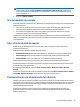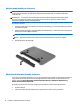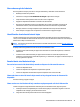User Guide - Windows 7
●
La batería comienza a cargarse.
●
El brillo de la pantalla aumenta.
●
El icono del medidor de energía en el escritorio de Windows cambia su apariencia.
Cuando desconecte la alimentación de CA externa, ocurrirán los siguientes eventos:
●
El equipo cambia a alimentación por batería.
●
El brillo de la pantalla disminuye automáticamente para aumentar la duración de la batería.
●
El icono del medidor de energía en el escritorio de Windows cambia su apariencia.
Resolución de problemas de alimentación
Pruebe el adaptador de CA si el equipo presenta alguno de los siguientes síntomas cuando se conecta a la
alimentación de CA:
●
El equipo no se enciende.
●
La pantalla no se enciende.
●
Los indicadores luminosos de alimentación están apagados.
Para probar el adaptador de CA:
1. Apague el equipo.
2. Conecte el adaptador de CA al equipo y luego a una toma eléctrica de CA.
3. Encienda el equipo.
●
Si los indicadores luminosos de alimentación se encienden, el adaptador de CA funciona
adecuadamente.
●
Si los indicadores luminosos de inicio/apagado se mantienen apagados, verifique la conexión del
adaptador de CA al equipo y la conexión del adaptador de CA a la toma eléctrica de CA con el fin de
cerciorarse de que las conexiones estén firmes.
●
Si las conexiones están seguras y los indicadores luminosos de alimentación permanecen
apagados, el adaptador de CA no está funcionando y debe reemplazarse.
Póngase en contacto con el soporte al cliente para obtener información sobre cómo obtener un adaptador de
CA de repuesto.
Actualización de contenido de software con Intel Smart Connect
Technology (solo en algunos modelos)
Cuando el equipo está en estado de suspensión, Intel® Smart Connect Technology frecuentemente hace que
el equipo salga de la suspensión. Luego Smart Connect actualiza el contenido de ciertas aplicaciones abiertas
y reinicia la suspensión. En consecuencia, el trabajo está inmediatamente disposnible tan pronto salga de la
suspensión. No es necesario esperar mientras se descargan actualizaciones.
▲
Para habilitar esta función o ajustar manualmente la configuración, seleccione Inicio > Todos los
programas > Intel > Intel Smart Connect Technology.
Para obtener información adicional y una lista de las aplicaciones compatibles, consulte la Ayuda del
software.
Actualización de contenido de software con Intel Smart Connect Technology (solo en algunos modelos) 35